Win8系统安装了扫描仪如何进行扫描文件? Win8系统安装了扫描仪进行扫描文件的步骤
发布时间:2017-07-04 13:33:04 浏览数:
今天给大家带来Win8系统安装了扫描仪如何进行扫描文件?,Win8系统安装了扫描仪进行扫描文件的步骤,让您轻松解决问题。
在Win8系统下,已经安装有扫描仪,用户不知道如何操作进行扫描文件,其实调用扫描仪扫描文件有多种方法,如使用做图类软件、扫描仪自带软件,当然最方便的要属win8系统自带的扫描功能,下面我们一起来看看是如何进行扫描的。好用的 Win8.1纯净版下载
操作步骤:
1、先打开扫描仪电源,按下WIN+X或鼠标右键点击电脑屏幕左下角的windows徽标,在弹出的菜单下点击选择【控制面板】。
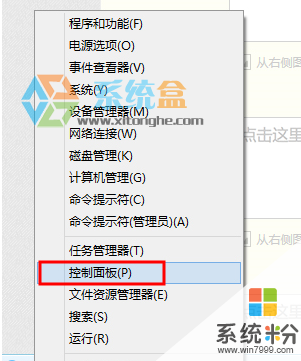
2、在【控制面板】界面下,点击选择【设备和打印机】选项。
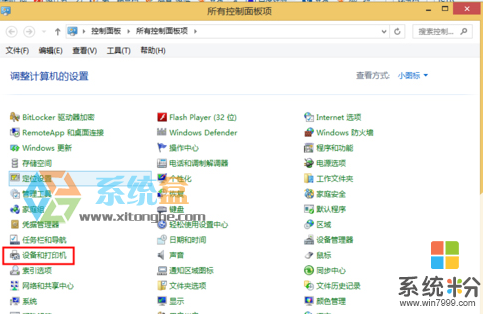
3、在【设备和打印机】列表里鼠标右键扫描仪图标,在弹出的菜单中点击【开始扫描】菜单。
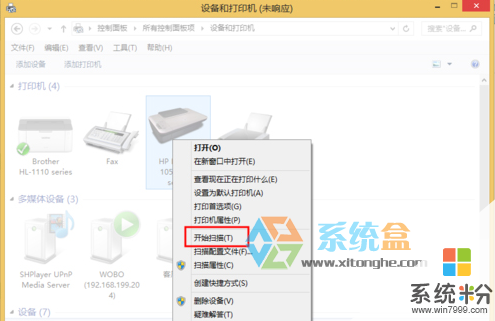
4、在点击【开始扫描】后弹出的界面下点击【扫描】选项。www.xitonghe.com
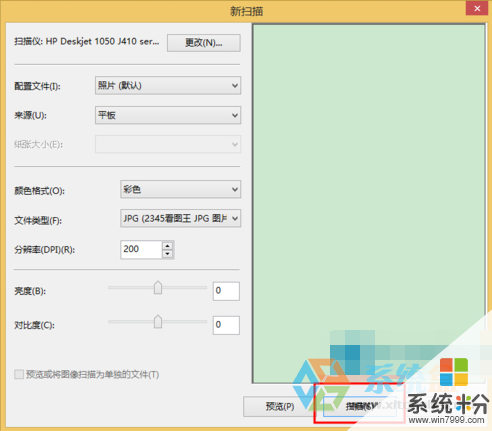
5、在点击【扫描】完成扫描后弹出的对话框下点击【下一步】。
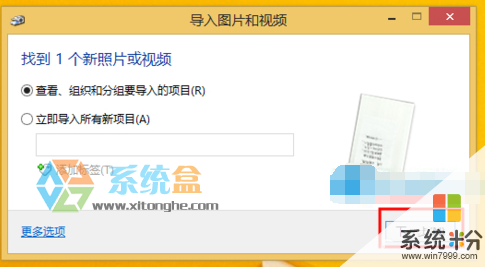
6、在点击【下一步】后弹出的界面下点击选择【导入】选项。

7、点击【导入】后,完成扫描图片操作,我们就可以看到扫描后生成的图片文件了~
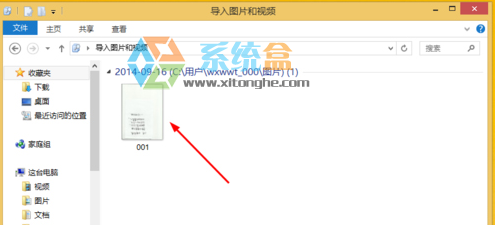
怎么样,试着操作一下是不是也很简单呢?Win8系统的扫描操作就是这样,大家学会了吗|
以上就是Win8系统安装了扫描仪如何进行扫描文件?,Win8系统安装了扫描仪进行扫描文件的步骤教程,希望本文中能帮您解决问题。